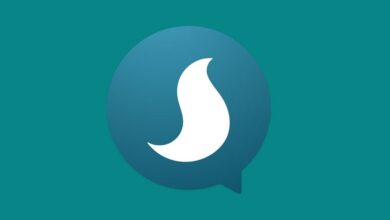چطوری مشکل آنتن دهی ایرانسل را رفع کنیم؟
چطوری مشکل آنتن دهی ایرانسل را رفع کنیم؟ یکی از رایجترین مشکلاتی که ممکن است برای هر سیمکارتی با هر نوع اپراتوری ایجاد شود، اختلال در آنتن دهر آن است. در این مقاله از سرچینجا، تنظیمات آنتن دهی ایرانسل را مورد بررسی قرار خواهیم داد، پس با ما همراه باشید.
عواملی که موجب مشکل آنتن دهی ایرانسل میشوند
1- ضخیم بودن قاب گوشی
2- روی حالت پرواز نبودن
3- بروز نبودن و بهم خوردن تنظیمات شبکه
4- ثبت نکردن گوشی در سامانه همتا در زمان خرید
5- قدیمی بودن سیم کارت (سیم کارت را 4G کنید.)
چطوری مشکل آنتن دهی ایرانسل را رفع کنیم؟
اگر همه این موارد را رعایت کردهاید و باز هم مشکل آنتن دهی ایرانسل برایتان حل نشده، پیشنهاد میکنیم یکبار سیم کارت را از داخل گوشی خارج کنید. سپس سیم کارت و محفظهای که سیم کارت در آن قرار میگیرد را تمیز کنید و دوباره سیم کارت را جا بزنید.
بررسی تنظیمات آنتن دهی ایرانسل در iOS
تنظیمات آنتن دهی ایرانسل در اندروید و iOS کمی متفاوت هستند. در گوشیهای اپل میتوانید این قابلیت را بروزرسانی کنید. اما در اندروید همچین قابلیتی وجود ندارد. برای بررسی بروز بودن تنظیمات انتن ایرانسل در آیفون مطابق تصویر زیر مراحل زیر را طی کنید.
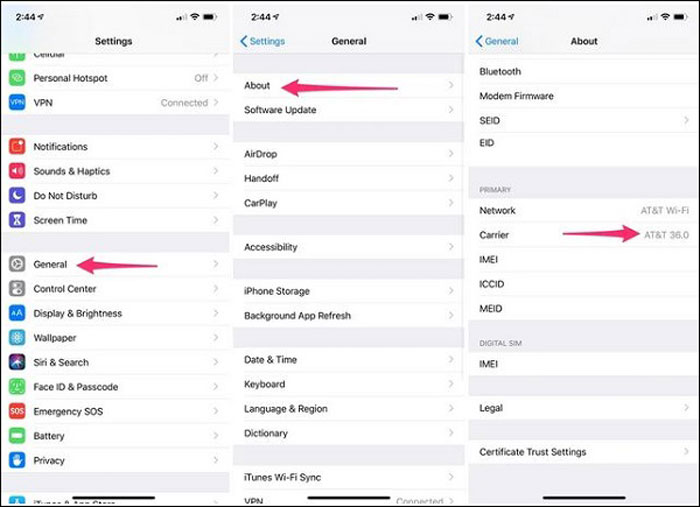
بررسی تنظیمات آنتن دهی ایرانسل در اندروید
همانطور که بالاتر گفته شد، در اندروید این تنظیمات را نمیتوانید بروزرسانی کنید. اما برای رفع مشکل آنتن ایرانسل میتوانید این تنظیمات را ریست کنید. ریست کردن آن باعث بهبود میشود. زیرا ممکن است به دلیل استفاده از VPNها تنظیمات بهم خورده باشد.
ورود به تنظیمات
بخش Reset را باز کنید.
انتخاب ریست شبکه
انتخاب سیم کارت
با انجام این کار تمام تنظیمات شبکه شما مانند ریست فکتوری به حالت اول برمیگردد. اگر این قسمت را در تنظیمات پیدا نکردید، عبارت Reset Network Settings را جستجو کنید.
انتخاب دستی شبکه ایرانسل
در حالت معمولی تلفن همراه شما، شبکه ایرانسل را به صورت خودکار تشخیص داده و انتخاب کرده است. ممکن است به دلیل قطع و وصل شدن آنتن، نیاز باشد دستی ایرانسل را انتخاب کنید. برای انجام این کار مراحل زیر را انجام دهید:
1- تنظیمات گوشی را باز کنید
2- اتصالات یا Connections را بزنید.
استفاده از حالت هواپیما برای حل مشکل آنتن دهی ایرانسل
چجوری مشکل آنتن دهی ایرانسل را رفع کنیم؟ برای رفع مشکل آنتن دهی ایرانسل می توانید گوشی خود را روی حالت هواپیما قرار دهید و پس از گذشت چند ثانیه از این حالت خارج کنید.
کافی است انگشت خود را در بالای صفحه قرار دهید و به سمت پایین بکشید، سپس در منو باز شده آیکون هواپیما را مشاهده می کنید.
روی آن کلیک کنید تا فعال شود. سپس 30 ثانیه منتظر بمانید و پس از آن دوباره گوشی را از حالت هواپیام خارج کنید.
اکنون مشکل را بررسی کنید، بسیاری از مشکلات سیم کارت این گونه برطرف می شوند.
رفع مشکل آنتن دهی ایرانسل با تبدیل سیم کارت به 4G
چجوری مشکل آنتن دهی ایرانسل را رفع کنیم؟ برای حل مشکل آنتن دهی ایرانسل در گوشی، بهترین راه این است که از جدیدترین فناوری ها استفاده کنید.
در صورتی که سیم کارت شما 3G می باشد، حتما آن را به 4G تبدیل کنید. سیم کارت های 3G دارای سرعت کمتری می باشند و بیشتر با این نوع مشکلات مواجه می شوند.
رفع مشکل آنتن دهی ایرانسل با ری استارت
چجوری مشکل آنتن دهی ایرانسل را رفع کنیم؟ ری استارت کردن گوشی یکی از بهترین راه ها برای رفع مشکلات و باگ های گوشی می باشد. بسیاری از مشکلات تنها با همین راه کار ساده برطرف می شوند.
در اندروید کافی است انگشت خود را روی دکمه پاور (Power) گذاشته و نگه دارید.
یک منو برای شما باز می شود، روی گزینه Restart کلیک کنید. سپس گوشی شما مجدد راه اندازی می شود.
در آیفون نیز انگشت خود را روی دکمه پاور گذاشته و نگه دارید، یک منو برای شما باز می شود.
انگشت خود را روی Slide to power off گذاشته و به سمت راست بکشید تا گوشی خاموش شود. سپس گوشی خود را روشن کرده و مشکل را بررسی کنید.